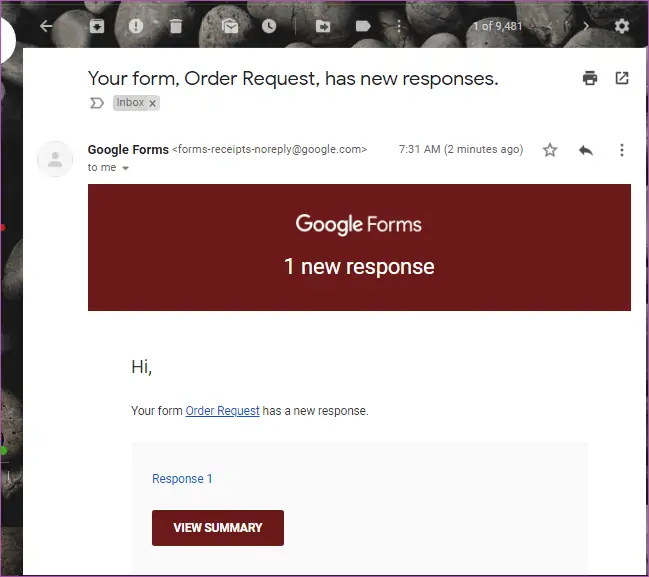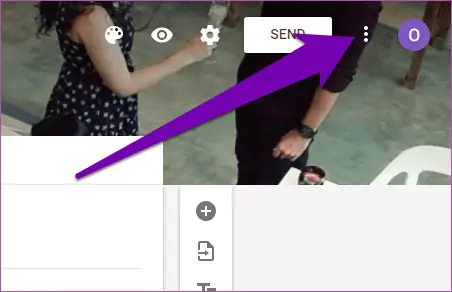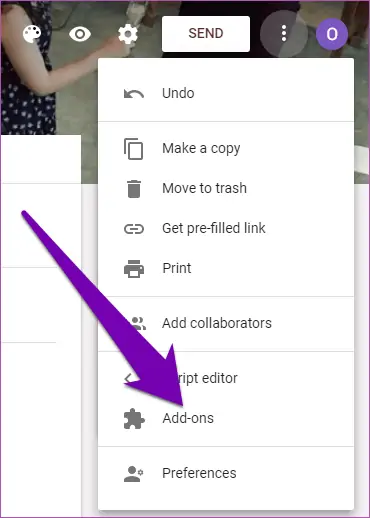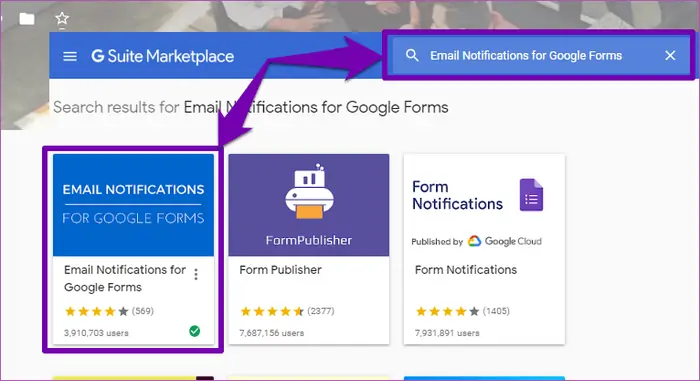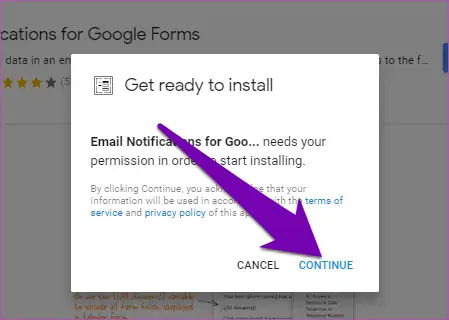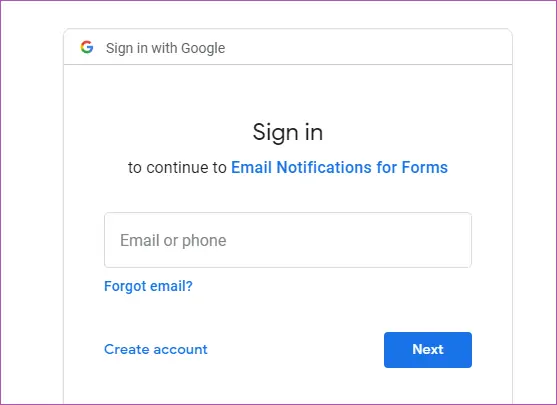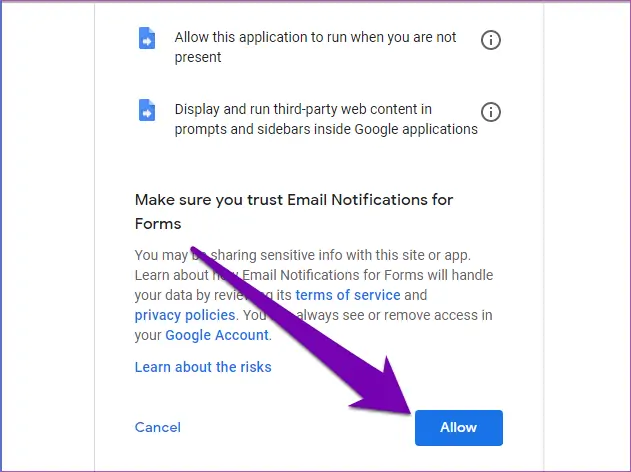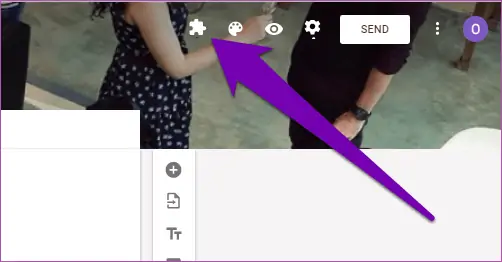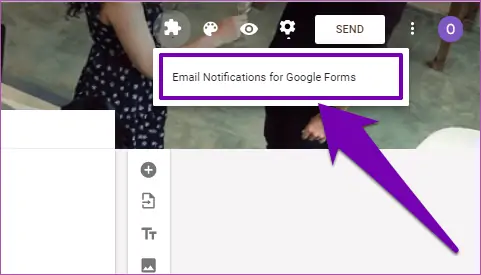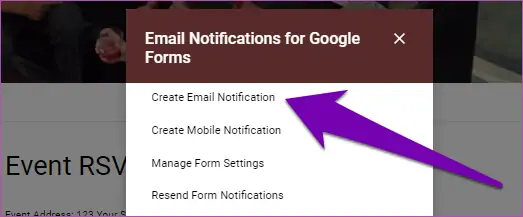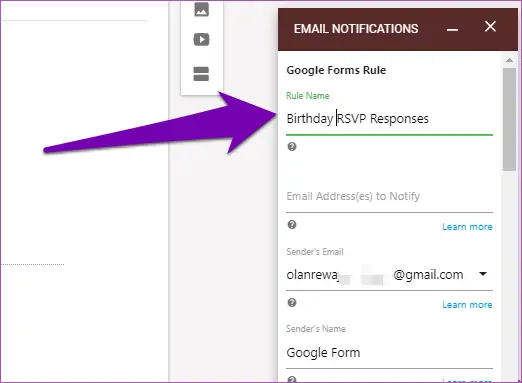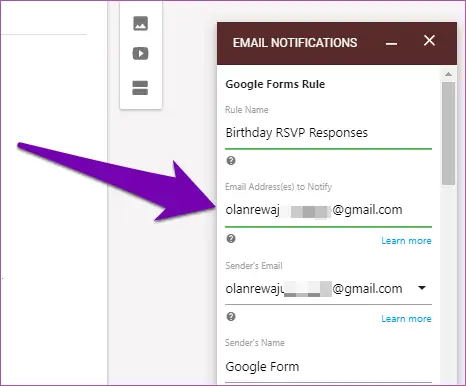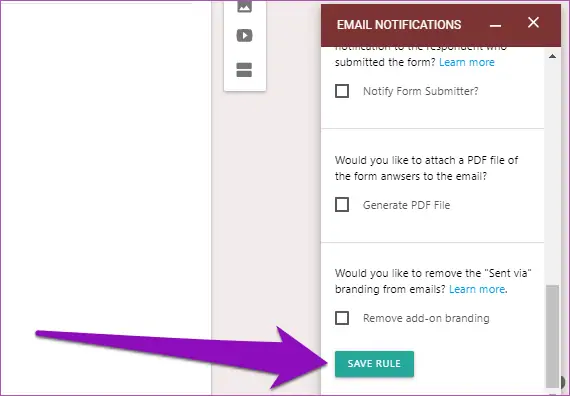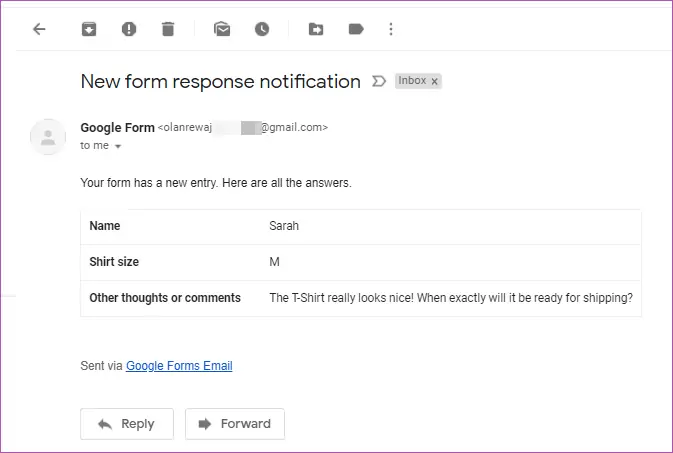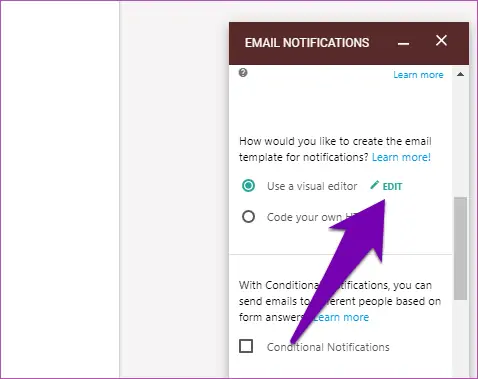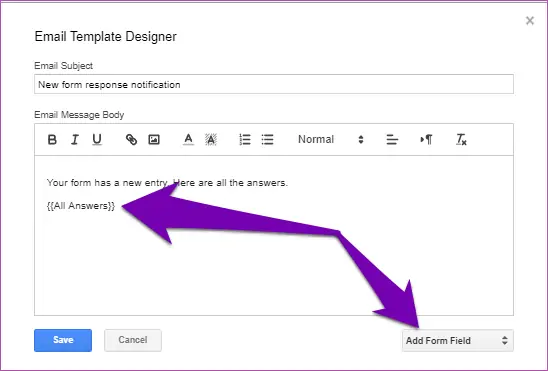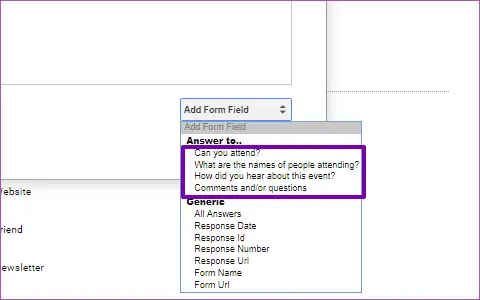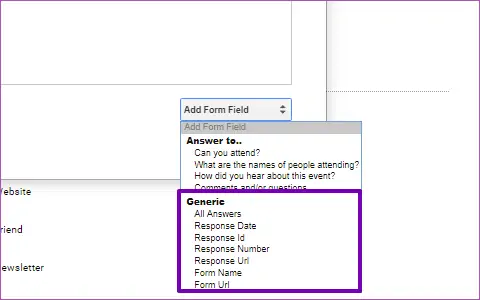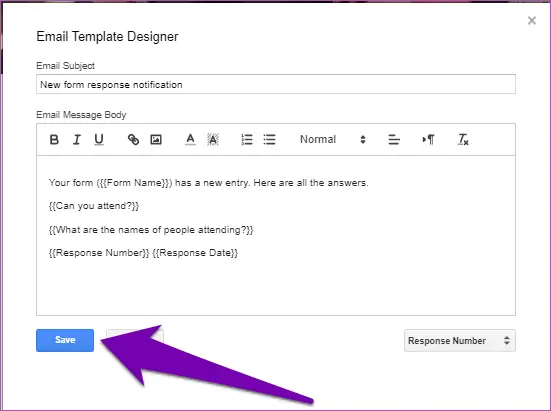اگر کاربری فرم آنلاین ساختهشده توسط Google Forms را پر کرده و ثبت کند، نوتیفیکیشنی به صورت ایمیل دریافت نمیکنید مگر آنکه در حین ساخت فرم، با استفاده از افزونهای که در ادامهی مطلب معرفی میکنیم، اطلاعرسانی را فعال کنید. حتی میتوانید قالب ایمیل اطلاعرسانی را به صورتی طراحی کنید که نام متقاضی یا ثبتکنندهی فرم، تاریخ ثبت فرم و پاسخ برخی سوالات موجود در فرم در آن موجود باشد.
در این مقاله به نحوهی فعال کردن اطلاعرسانی از طریق ایمیل در سرویس گوگل فرمز میپردازیم که برای طراحان وب و مدیرانی که فرم آنلاین میسازند، بسیار مفید است.
امکاناتی که برای ساخت فرمهای آنلاین در سرویس تحت وب Google Forms در نظر گرفته شده، جامع و کاربردی است. میتوانید انواع و اقسام پرسش و پاسخ را در فرمها اضافه کنید و حتی با استفاده از افزونههای رایگان، فرمهای پیشرفتهتری بسازید. نکتهی جالب این است که به صورت پیشفرض اطلاعرسانی ثبت فرم به صورت ایمیل غیرفعال است! اگر اطلاعرسانی از طریق ایمیل را فعال نکنید، برای چک کردن پاسخهای جدیدی که ثبت شده میبایست به داشبورد Google Forms سری بزنید و وضعیت را بررسی کنید که کار وقتگیری است.
با فعال کردن اطلاعرسانی از طریق ایمیل، هر زمان که کسی فرم را پر کرده و ثبت کند، ایمیلی دریافت میکنید.
نصب کردن افزونهی Email Notification for Google Forms
ابتدا به سرویس تحت وب Google Forms مراجعه کنید و فرمی که میخواهید اطلاعرسانی ایمیلی آن را فعال کنید، باز کنید. سپس روی منوی سهنقطه در گوشهی بالای صفحه کلیک کنید.
در منو روی Add-ons کلیک کنید.
صفحهی فروشگاه افزونههای G Suite باز میشود. افزونهی موردنیاز برای فعال کردن اطلاعرسانی از طریق ایمیل، Email Notification for Google Forms نام دارد. نام کامل یا بخشی از نام این افزونه را در کادر جستجوی گوشهی بالای صفحه تایپ کنید. در نتایج جستجو روی افزونهی موردبحث کلیک کنید.
به این ترتیب صفحهی افزونه باز میشود. روی دکمهی Install کلیک کنید تا نصب آغاز شود.
برای ادامهی نصب روی Continue کلیک کنید. مراحل بعدی مجاز کردن دسترسی افزونه به حساب کاربری شماست که شامل وارد کردن آدرس ایمیل و رمز عبور و سپس تأیید کردن دسترسیهاست.
برای تأیید دسترسی، پنجرهی ورود به حساب کاربری نمایان میشود. ابتدا آدرس جیمیل و در مرحلهی بعدی پسورد را وارد کنید.
در مرحلهی آخر، روی Allow کلیک کنید تا دسترسیهای لازم، مجاز شود.
اگر به Inbox جیمیل مراجعه کنید، ایمیلی در ارتباط با دسترسی افزونه به حساب کاربری برایتان ارسال شده است که البته موضوع مهمی نیست.
نحوه دریافت ایمیل در زمان ثبت فرم
پس از اضافه کردن افزونهی Email Notification for Google Forms، نوبت به تنظیمات میرسد. فرم جدیدی ایجاد کنید یا فرم موردنظر را باز کنید و سپس روی آیکون افزونه در بالا و چپ صفحه کلیک کنید.
در منویی که باز شده، روی Email Notification for Google Forms کلیک کنید.
پنجرهی جدیدی باز میشود. گزینهی Create Email Notification را انتخاب کنید.
به این ترتیب در کنار صفحه، پنلی ظاهر میشود که برای سفارشی کردن ایمیل اطلاعرسانی کاربرد دارد. عنوان را زیر عبارت Rule Name تایپ کنید. بهتر است از عنوان فرم استفاده کنید تا مشخص باشد که کدام یک از فرمها، پاسخ جدیدی دریافت کرده است.
آدرس ایمیل یا ایمیلهای موردنظر برای دریافت نوتیفیکیشنها را در بخش Email Address(es) to Notify تایپ کنید. میتوانید جیمیل اصلی خودتان را وارد کنید و همینطور ایمیل دیگری را وارد کنید.
برای ثبت کردن تنظیمات، کمی اسکرول کنید و روی دکمهی Save Rule کلیک کنید.
از این پس در زمان ثبت فرم توسط کاربران و بازدیدکنندگان، ایمیل اطلاعرسانی برایتان ارسال میشود و بدون مراجعه به داشبورد گوگل فرمز مطلع خواهید شد.
استفاده از قالب و سفارشی کردن ایمیل اطلاعرسانی
یکی از ویژگیهای جالب افزونهی Email Notification for Google Forms، تمپلیت یا قالب ایمیلهای اطلاعرسانی است. میتوانید تمپلیت را به تناسب نیازی و سلیقه، سفارشی کنید تا در ایمیلهای دریافتی، اطلاعاتی مثل نام متقاضی یا ثبتکنندهی فرم و پاسخ برخی سوالات فرم قرار گیرد.
برای سفارشی کردن قالب ایمیل اطلاعرسانی، روی Edit کنار گزینهی Use a visual editor کلیک کنید تا پنجرهی Email Template Designer نمایان شود.
اگر نمیخواهید پاسخ تمام سوالات فرم در ایمیل نمایش داده شود، عبارت {{All Answers}} که در بدنهی ایمیل قرار گرفته را حذف کنید. برای افزودن پاسخ یکی از سوالات فرم، از منوی کرکرهای Add Form Field که زیر بدنهی ایمیل قرار دارد، استفاده کنید.
در منوی کرکرهای موردبحث، سوالات فرم زیر عنوان Answer to... لیست میشود.
برخی موارد دیگر مثل شناسهی فرم، تاریخ پر کردن فرم زیر عنوان Generic موجود است.
دقت کنید که محدود به انتخاب پاسخ یک سوال خاص نیستید بلکه میتوانید پاسخ چند سوال را یکی پس از دیگری در بدنهی ایمیل اطلاعرسانی اضافه کنید.
در نهایت قالب سفارشی که ساختهاید را با کلیک روی Save، ذخیره کنید.
guidingtechسیارهی آیتی